V počítači a proč je to potřeba? Zdá se, že existuje velká hDDkteré mohou ukládat spoustu dat. A pak mezi nimi existuje určitý rozdíl, že první ukládá informace po dlouhou dobu ai když je napájení vypnuto, nikde nezmizí. Druhým z nich je ale rychlá paměť, která obsahuje pouze to, s čím procesor aktuálně pracuje. V případě výpadku proudu se úplně vynuluje, to znamená, že je volatilní. Nyní se podívejme blíže na to, co je RAM v počítači.
Co to je?
Nejprve zjistíme, co je RAM v počítači. Jedná se o následující: „O“ - funkční, „Z“ - úložiště, „U“ - zařízení. Fyzicky jde o velmi rychlou paměť, která ukládá informace zpracovávané v aktuálním čase. Základní měrnou jednotkou je bajt skládající se z 8 bitů. Každý z nich může uložit pouze jednu hodnotu: „0“ (žádný signál) nebo „1“ (potenciál existuje). Nyní se RAM měří v gigabajtech. Základní modely počítačů jsou vybaveny 4 GB a pokročilejšími - 8 nebo více. Instaluje se do rozšiřujících slotů jako samostatné karty.
Čistíme
Poté, co jsme zjistili, co je RAM v počítači, zjistíme, jak ji vyčistit. A zde jsou možné dvě možnosti. V jednom případě se jedná o odstranění prachu z paměťového proužku. Abychom to mohli udělat, rozebereme kufřík a najdeme je. Odstraníme je a lehce je vyfoukneme ventilátorem, otřeme suchým hadříkem. Poté kontaktní skupinu otřeme gázou navlhčenou v alkoholu, abychom odstranili oxidový film a nechali jej zaschnout. Stejným způsobem se doporučuje každých šest měsíců čistit zbytek rozšiřujících modulů pro PC.
A v druhém případě, jak vyčistit RAM v počítači znamená zastavení zbytečných procesů. Chcete-li to provést, přejděte na „Start“ a poté na „Ovládací panely“. Zde najdeme „Správa“ a zkratku „Služby“. V okně, které se otevře, vyberte požadovanou službu kliknutím levého tlačítka myši a následným kliknutím na tlačítko se čtvercem na panelu nástrojů. Je důležité si uvědomit, že nelze zastavit všechny služby, a před provedením této operace musíte vytvořit seznam těch, se kterými můžete provádět akce.

Nainstalujte
Nyní pojďme zjistit, jak nainstalovat RAM do počítače. Nejprve si musíte prostudovat dokumentaci k počítači. Spíše vyjasnit počet poskytovaných instalačních míst a maximální podporované množství paměti RAM. To vše je v příručce k základní desce nebo notebooku. Dále objasníme velikost nainstalovaných modulů. K tomu při načítání podržíme Del nebo F2 (to zjistíme na začátku stahování ve zprávě: Stiskněte x pro nastavení, kde x je klíč, který potřebujeme). Po vstupu do systému BIOS přejděte na jeho hlavní stránku HLAVNÍ. Zde musíte najít položku Instalovaná paměť. Naproti tomu bude číslo - to je množství RAM v megabajtech.
Nyní porovnáme výslednou hodnotu s hodnotou uvedenou v dokumentaci. Pokud jsou stejné, nelze instalovat žádné další moduly. Jinak zjistíme typ podporované paměti. Například DDR3 s frekvencí 1866 (tato informace je v uživatelské příručce). Pak si koupíme nový modul s velkým objemem (pokud jsou obsazeny všechny sloty) nebo nová deska se stejným množstvím paměti (za předpokladu volných stop). V prvním případě odstraníme lištu a nainstalujeme novou a ve druhém ji jednoduše umístíme do volného slotu.

Závěr
Tento článek popisuje, co je RAM v počítači a proč ji potřebujete. Navzdory skutečnosti, že se považuje za důležitější koupit efektivnější procesor nebo výkonnou herní grafickou kartu, neměli byste zapomenout ani na RAM. Jeho nedostatek může vést k tomu, že aplikace zpomalí. Žádný moderní počítač musí být vybaven minimálně 4 GB. Pokud se plánuje řešení závažnějších problémů, měla by se jeho velikost zdvojnásobit - 8 GB.
Nejprve musíte pochopit princip jednání a definovat pojmy. Podívejme se blíže na to, co je RAM v počítači a na ostatních mobilní zařízení... Abyste pochopili rozdíl mezi dočasným uložením dat v paměti RAM a uložením na pevném disku, musíte pochopit, jak fungují.
RAM. Co je to?
Paměť s náhodným přístupem (zkráceně RAM) je jednou z nejdůležitějších součástí technické architektury počítače. Bez této komponenty systém nemůže fungovat. RAM modul je zodpovědný za rychlost operací prováděných na PC, stejně jako za celkovou rychlost zpracování zařízení. Čím větší je velikost paměti RAM, tím více vláken může procesor přijmout a vydat. Slouží rAM pro krátkodobé ukládání informací za účelem provádění operací během aktuální relace počítače.
to obecná informace o tom, co je RAM.
K čemu je RAM a čím se liší od ROM (pevného disku)?
Technicky je RAM systémová součást, která ukládá informace, pouze pokud je počítač zapnutý a modul RAM je napájen. Když vypnete počítač nebo dojde k výpadku napájení, budou data v paměti RAM vymazána.

To je hlavní rozdíl mezi RAM a ROM a vyměnitelným médiem, ve kterém jsou informace trvale uloženy a po vypnutí nejsou vymazány. RAM funguje jako přenosové spojení mezi procesorem počítače a ROM. To bylo provedeno s cílem maximalizovat rychlost systému. Během relace je načten RAM požadované soubory... Tím se výrazně zvyšuje rychlost práce.
Pevný disk ukládá informace na mechanické médium, které nezávisí na stálém napájení, ale rychlost zpracování dat na něm je mnohem nižší než na modulu RAM. Pokud by operace počítače byly prováděny pomocí ROM, systém by byl extrémně pomalý. RAM na druhou stranu zpracovává streamované signály mnohokrát rychleji, i když vyžaduje údržbu konstantní napětí... K RAM přistupují také další systémová zařízení, například grafická karta, zvuková karta... Při práci na internetu používají prohlížeče také RAM a načítají do ní stránky stránek. V podstatě jsou všechny procesy spuštěné v počítači zpracovávány prostřednictvím paměti RAM. Nyní jsme zjistili, co je RAM. Také jsme zjistili, jak se liší od ROM. Co je RAM v notebooku? Princip činnosti je stejný, pouze moduly jsou kompaktnější.
 Zpracovaná data lze ukládat nebo upravovat na pevný disk prostřednictvím různých uživatelských programů a rozhraní. Přenos impulsů mezi hlavní pamětí a centrálním procesorem se provádí pomocí systémové sběrnice.
Zpracovaná data lze ukládat nebo upravovat na pevný disk prostřednictvím různých uživatelských programů a rozhraní. Přenos impulsů mezi hlavní pamětí a centrálním procesorem se provádí pomocí systémové sběrnice.
Co je paměť RAM na mobilních zařízeních?

Dnes jsou přenosná zařízení stále populárnější - smartphony, telefony, tablety. Tato zařízení také vyžadují pro svoji činnost RAM. Co je RAM v telefonu? Princip činnosti moderní telefony a tablety jsou podobné tabletům běžného počítače. Proto je odpověď na otázku, co je RAM v počítači, téměř univerzální. Stačí pochopit principy fungování jednoho zařízení.  Například musíte zjistit, co je RAM v tabletu nebo ve smartphonu (telefonu). V těchto zařízeních je RAM také systémovou vyrovnávací pamětí pro zpracování informací při práci s aplikacemi a rozhraními, když je zařízení zapnuto, což se také vymaže, když je zařízení vypnuto. Když se ale divíte, co je RAM ve smartphonu nebo telefonu, je třeba vzít v úvahu jeden rozdíl: počet systémových a servisních procesů, které běží na mobilní platformě, je menší než na plnohodnotném počítači. S menší pamětí RAM než PC zvládne smartphone nebo tablet programy náročné na zdroje (různé editory, práce s videem, hry).
Například musíte zjistit, co je RAM v tabletu nebo ve smartphonu (telefonu). V těchto zařízeních je RAM také systémovou vyrovnávací pamětí pro zpracování informací při práci s aplikacemi a rozhraními, když je zařízení zapnuto, což se také vymaže, když je zařízení vypnuto. Když se ale divíte, co je RAM ve smartphonu nebo telefonu, je třeba vzít v úvahu jeden rozdíl: počet systémových a servisních procesů, které běží na mobilní platformě, je menší než na plnohodnotném počítači. S menší pamětí RAM než PC zvládne smartphone nebo tablet programy náročné na zdroje (různé editory, práce s videem, hry).
Také pomocí RAM je určena spouštěcí sekvence systémové služby, jsou nastaveny priority provádění uživatelských aplikací a jsou regulovány aktuální pracovní postupy v zařízení. Na zařízeních s operačním sálem systém Android tyto manipulace se provádějí v nastavení, jejich práce se reguluje pomocí správce úloh. Jedná se o základní informace o tom, co je RAM v telefonu a jiných moderních mobilních platformách. 
Vzhled RAM
U běžných osobních počítačů jsou moduly RAM instalovány do příslušných slotů (konektorů) na základní desce. Sami jsou malé mikroobvody a liší se tvarem, standardem a objemem. Produkují také silnější technické specifikace paměťové obvody. Používají se tam, kde je vyžadována maximální rychlost zpracování. Tyto typy RAM nevypadají jako běžné vlastní moduly. Během aktivní práce se velmi zahřívají, a proto je výrobci vybavují systémem nuceného chlazení. Tím se zachová deklarovaný výkon vysokofrekvenčních procesů a stabilita paměti RAM.
Odrůdy paměti s náhodným přístupem
Podle typu existují 2 typy paměti s náhodným přístupem, které se používají v počítačích a jiných zařízeních: statický typ (SRAM) a dynamický typ (DRAM). Pracují na polovodičových materiálech. Přístup k jakékoli části takové RAM se provádí libovolně odkazem na její jedinečnou adresu.
Statická paměť (SRAM)
Má vysoký výkon díky použití speciálních obvodů výkonných polovodičů. S viditelnými výhodami však existují i \u200b\u200bnevýhody, například vyžaduje hodně místa pro umístění. Kromě toho je tento typ paměti drahý. Proto se SRAM používá k ukládání malého množství krátkodobé mezipaměti na čipové sadě procesoru a dalších počítačových zařízeních. Zabývat se zejména tímto druhem paměti tuto recenzi nebudeme.
Dynamická paměť (DRAM)
Většina počítačů používá tento typ paměti RAM jako RAM. Aplikuje se zde princip činnosti pomocí kondenzátorů, zpracování dat se provádí při vysokých frekvencích. Cena takové RAM je relativně nízká. Dynamická paměť má také nevýhody. Jsou propojeny s technickým zařízením DRAM. Kondenzátory použité v těchto modulech mají nízkou vnitřní kapacitu. To k nim vede rychlé vybití a potřeba včasného doplnění náboje (regenerace). Periodická obnova paměti zpomaluje výkon systému. Vývojáři proto hledají technická řešení pro urychlení práce. Za tímto účelem byla vytvořena speciální schémata. Jejich použití stabilizuje výkon paměti a minimalizuje zpoždění pro pravidelné doplňování svazku.
Rychlost zpracování informací v RAM
Paměť s náhodným přístupem je rozdělena podle rychlosti zpracování dat. Jedním z prvních typů RAM byl DDR SDRAM. Jeho vlastností byla dvojnásobná rychlost provádění operací. Nyní je zastaralý a neplatí. To bylo nahrazeno DDR2 SDRAM. Na tomto vzorku byla frekvence provozní sběrnice zdvojnásobena. Špičková frekvence dosáhla 1 200 MHz.
Nyní se většinou používá paměť DDR3. Byl navržen tak, aby snižoval spotřebu energie při současném zvýšení výkonu a rychlosti paměti a zdvojnásobení jeho pracovní frekvence. Moduly různých generací jsou navzájem technicky a mechanicky nekompatibilní. Co je RAM budoucnosti? V nadcházející generaci RAM - DDR4 jsou vloženy velké naděje. Tvůrci pracují na technických vylepšeních: snížení spotřeby energie a nákladů, zvýšení rychlosti a efektivity.
Co jiného určuje rychlost vašeho počítače?
Souhrn všech hardwarových komponent počítače je důležitým faktorem ve výkonu celého systému. Můžete nainstalovat nejrychlejší paměť, ale pokud se některý prvek technické architektury nedokáže vyrovnat s vysokými rychlostmi, pak se celková rychlost práce zpomalí.
V moderních zařízeních se kvůli zlepšení efektivity práce začali instalovat vnitřní paměť... To vám umožní rychle pracovat s daty a uvolnit RAM. Některé výkonné grafické karty mají vlastní i nové akcelerační moduly pevné disky Vybaveno schránkou pro rychlou práci. Jedná se však pouze o další prostředky k hlavnímu modulu RAM.
Paměť počítače je nutná, aby bylo možné ji vůbec spustit. Hlavní typ počítače je operační nebo RAM.
Ukládá spuštěné programy a informace, které používáte. Současně se po restartu ztratí veškerá RAM, takže pokud tato data potřebujete, musíte je uložit na pevný disk nebo jiné paměťové médium.
Důležité parametry RAM počítače a způsob jejich výběru
Jak vybrat RAM pro váš počítač? Jak již bylo zmíněno, je nesmírně důležité zajistit zdraví vašeho počítače.
Hodně záleží na velikosti paměti RAM, kterou počítač nebo notebook nakonec získá.
Více RAM je pro uživatele lepší. Počítač pak poběží rychleji. V současné době jsou na trhu dva hlavní typy: DDR2 a DDR3.
Typ RAM musí být přizpůsoben základní desce - ne každý podporuje oba typy čipů a oba nelze použít současně.
DDR3 SDRAM se vyrábí v 90nm procesní technologii a má standardní napájecí napětí 1,5 V. Standard DDR2 vyžaduje napětí 1,8 V.
Paměťové moduly DDR3 jsou vybaveny 240 piny, přesně stejným počtem jako DDR2, ale řadič určený pro DDR2 nebude v DDR3 fungovat.
V závislosti na typu aplikace lze RAM rozdělit na běžné uživatele, hráče, nadšence, profesionály a notebooky.
Paměť RAM musí být přizpůsobena konkrétnímu typu procesoru: Intel nebo AMD.
Pokud máte Intel s 200 nebo 266 MHz FSB, měli byste zvolit systém DDR s odpovídajícími 800 nebo 1066 MHz.
Volba DDR3 je pro platformu LGA 775 oprávněná, pokud váš počítač bude pracovat na sběrnici přes 333 nebo 1333 MHz.
Pokud váš počítač má procesor AMDpak to funguje na systémech Socket AM2 / AM2 + DDR2.
Nejlepší volbou paměti je DDR2-1066, bude efektivní a můžete dokonce přetaktovat výkon procesoru.
Při výběru paměti RAM je důležitá nejen její velikost, ale také její výkon. Zahrnuje: frekvenci a sadu kanálů.
Pracovní frekvence určuje výkon. Rychlá paměť RAM zlepšuje výkon celé platformy.
Ovlivňuje také výpočetní výkon procesoru. Čím vyšší je, tím lépe. Udává se v MHz a může být 800 nebo 1066 MHz.
Parametr latence ovlivňuje trvání jednotlivých cyklů a je zvláště důležitý v DDR2.
DDR3 není tak citlivý na latence a jeho provoz je určen hlavně frekvencí. Čím nižší latence, tím lepší; poskytují lepší účinnost bez ohledu na další parametry vašeho počítačového systému.
RAM může používat dvoukanálové nebo tříkanálové řešení. Řadič pak bude přijímat datové toky ze dvou nebo tří modulů současně.
Dvoukanálový nebo trojitý režim lze použít v nejnovějších sadách modulů různých kapacit.
Paměť RAM chladiče je rovněž nezbytná pro správné fungování celého systému.
Ve většině případů se pro tento účel používají běžné hliníkové radiátory, které jsou umístěny na obou stranách modulu.
Výrobci počítačových pamětí RAM a jejich produkty
Existuje několik známých výrobců RAM: Kingston, Goodrem, OCZ, A-Data, Patriot, Corsair, Kingmax atd. Ceny modulů ovlivňuje typ modulu (DDR2 nebo DDR3).
Často kladené otázky před výběrem
- Kolik RAM je dostačující
Volba velmi závisí na cíli. Pokud je váš počítač určen pro kancelářské úkoly: odesílání a příjem e-mailem nebo pracujete na internetu, pak vám stačí 1–2 GB.
- Kolik RAM potřebujete pro multimediální aplikace
Pokud se chystáte sledovat filmy na počítači ve vysokém rozlišení nebo hrát nejnovější hry, budete potřebovat alespoň 2 GB.
- Které DDR2 nebo DDR3 si vybrat
Dříve pouze procesory Intel... Dnes, díky příchodu AMD AM3, lze v nich použít i DDR3.
Pokud vám záleží na nejmodernějších technologiích a máte dostatečný rozpočet, investujte do DDR3.
- Kolik RAM je dostačující
Obecně platí pravidlo, že čím vyšší je jeho kapacita, tím více programů může pracovat současně.
Vše však záleží na individuálních potřebách a požadavcích uživatelů. Můžete si vybrat z 512 MB, 1, 2, 4 nebo 8 GB čipů.
- Kolik RAM potřebujete pro Windows XP a Windows 7
U Windows XP byste měli mít alespoň 1 GB, ale pro lidi, kteří chtějí hrát moderní hry, se doporučuje 4 GB hardware.
Pokud jde o Windows 7 a měl by být schopen spouštět více programů současně, ujistěte se, že máte alespoň 2 GB.
- Jaký typ použít
Typ závisí na nainstalované základní desce. Před výběrem si proto přečtěte pokyny dodané se základní deskou a podívejte se, kterou z nich podporuje.
Pokud nemáte tuto příručku, můžete diagnostikovat hardware (pomocí bezplatné programy), který vám dá odpověď na tuto otázku.
Vždy byste měli věnovat pozornost výkonu, rychlosti hodin a přístupové době, abyste je udrželi co nejkratší.
RAM musí také odpovídat konektorům na základní desce počítače, bude k ní připojena. Hodně štěstí.
Pokud se váš počítač zpomalí, může být řešením další RAM. V tomto případě musíte zjistit, co je RAM a k čemu je, zjistit její parametry a také se seznámit s doporučeními pro instalaci a výměnu tohoto modulu.
Co je RAM?
RAM je zkratka pro Random Access Memory. Nazývá se také:
- RAM (paměť s náhodným přístupem);
- paměť s náhodným přístupem;
- nebo jen RAM.
Foto: Paměť s náhodným přístupem
RAM je nestálá paměť počítače, která má náhodný přístup. Během provozu počítače jsou uloženy všechny mezilehlé, vstupní a výstupní údaje, které procesory zpracovávají. Ke všem datům v paměti RAM lze přistupovat a ukládat je pouze při napájení zařízení. I při krátkodobém výpadku napájení mohou být informace zkresleny nebo úplně zničeny.
Výměna dat mezi pamětí s náhodným přístupem a procesorem probíhá:
- přímo;
- prostřednictvím registrů v ALU;
- přes mezipaměť.
OP je:
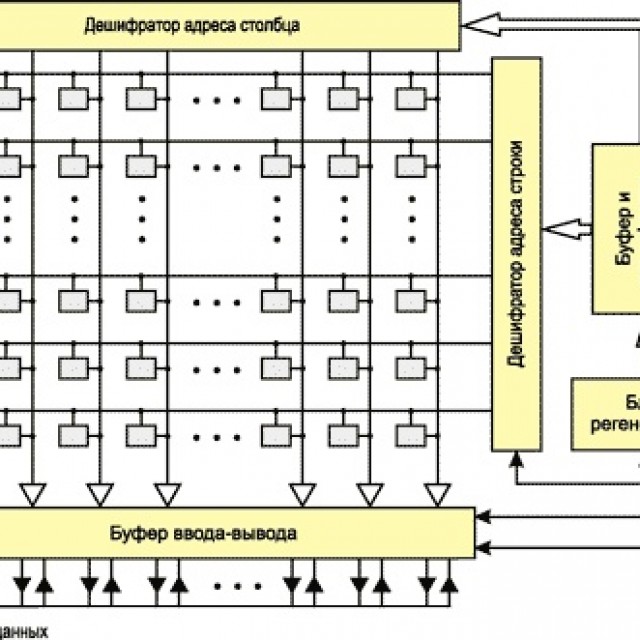
Využití RAM
Operační systémy pro zpracování informací a také často používané úložiště dat používají paměť s náhodným přístupem. Pokud by moderní zařízení neměla paměť s náhodným přístupem, pak by všechny operace byly mnohem pomalejší, protože čtení informací ze zdroje trvalé paměti by trvalo mnohem déle.
Multithreading by také nebyl možný. Díky přítomnosti OP se všechny aplikace a programy spouštějí a běží rychleji. Zároveň nic nekomplikuje zpracování všech dat, která jsou ve frontě. Některé operační systémy, například Windows 7, mají schopnost ukládat soubory, aplikace a další informace, které uživatel často používá, do paměti.
Není tedy nutné ztrácet čas, když se spouštějí z disku, protože proces začne okamžitě.
To zpravidla způsobí neustálé načítání paměti s náhodným přístupem o více než 50%. Tyto informace lze zobrazit ve správci úloh. Data se mohou akumulovat a aplikace, které se používají méně často, budou nahrazeny aplikacemi nezbytnějšími.

Zdaleka nejběžnější je dynamická paměť s náhodným přístupem (DRAM). Používá se v mnoha zařízeních. Zároveň je relativně levný, ale funguje pomaleji než statický (SRAM).
SRAM si našel cestu do řadičů a video čipů a používá se také v mezipaměti procesorových pamětí. Tato paměť má více vysoká rychlostna krystalu však zabírá hodně místa. Na druhé straně se výrobci rozhodli, že objem je mnohem důležitější než zrychlená práce, proto se DRAM používá v počítačových periferiích. Dynamická paměť navíc stojí řádově méně než statická paměť. Navíc má vysokou hustotu. To umožňuje, aby se více paměťových buněk vešlo na přesně stejný křemíkový čip. Jedinou nevýhodou je, že tomu tak není rychlá prácejako SRAM.

Je třeba mít na paměti, že ke všem informacím obsaženým v OP lze přistupovat, pouze když je zařízení zapnuto. Poté, co uživatel ukončí program, budou všechna data odstraněna. Proto před ukončením aplikace musíte uložit všechny provedené změny nebo doplňky.
OP se skládá z několika buněk. Zde se nacházejí všechna data. Při každé uložené změně jsou odstraněny nejnovější informace a na jejich místo jsou zapsány nové informace. Počet buněk závisí na velikosti paměti s náhodným přístupem. Čím větší je tento objem, tím vyšší je výkon celého systému.
Chcete-li zjistit RAM počítače, musíte provést následující:
- pro Windows XP:
- najeďte kurzorem na zástupce „Tento počítač“;
- pak musíte stisknout pravé tlačítko myši;
- vyberte "Vlastnosti";
- přejděte na kartu „Obecné“;
- pro Windows 7:
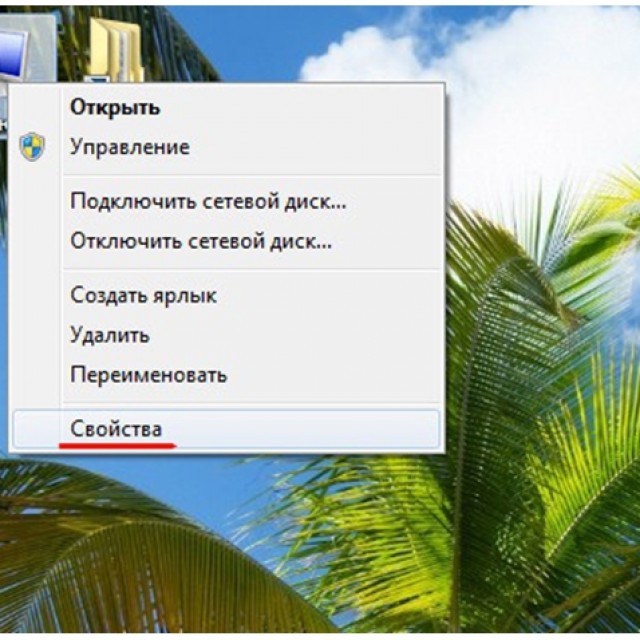
Nainstalujte
Další OP pomůže výrazně zlepšit výkon zařízení. Lze jej nainstalovat jak na stacionární počítač, tak na notebook.
Instalace RAM do počítače
Nejprve musíte zjistit, jaký typ OP je vyžadován. Jeho typ závisí na základní desce. Chcete-li zjistit, který typ je kompatibilní s základní deskou, měli byste zkontrolovat dokumenty k zařízení nebo navštívit web výrobce. Při výběru paměti RAM se doporučuje zakoupit 2 nebo 4 moduly. Pokud tedy potřebujete 8 GB RAM, je lepší koupit 2 x 4 GB nebo 4 x 2 GB. Stojí za to věnovat pozornost jejich šířce pásma a rychlosti. Všechna data musí být stejná. Jinak se systém přizpůsobí minimálním parametrům. To může způsobit snížení výkonu.

Foto: RAM nainstalována
Při instalaci paměti RAM postupujte podle těchto pokynů:
- musíte odpojit monitor, myš, tiskárnu a klávesnici od zařízení;
- ujistěte se, že není statický náboj;
- odstranit staré moduly - k tomu musíte otevřít svorky umístěné na obou stranách a vyjmout modul;
Důležité! Nový OP modul by měl být držen tak, aby se nedotýkal mikroobvodů, které jsou na bočních a spodních kontaktech.
- RAM musí být zasunut takovým způsobem, aby se drážka přesně shodovala s výstupkem umístěným ve slotu;
- stiskněte desku a zafixujte ji, zatímco svorky by se měly zavřít;
- postavit počítač;
- zapněte zařízení;
- zkontrolujte OP.
Instalace RAM do notebooku
K tomu potřebujete:
- správně určit typ OP;
- eliminovat statický náboj;
- odpojte notebook od napájení a vyjměte baterii;
- vzlétnout požadovaný panel na spodní straně notebooku;
Důležité! Většina notebooků nevyžaduje spárované moduly.

Typ a objem
V tuto chvíli existuje několik typů OP. To:
- DDR RAM;
- DDR2 RAM;
- DDR3 RAM.
Liší se designem lišty i výkonem.

Důležité! Je třeba poznamenat, že moduly jsou navzájem zcela nekompatibilní, protože mají různé konektory pro montáž.
Většina moderních notebooků má DDR2 nebo DDR3 OP. Starší modely fungují s DDR. Rychlost a výkon počítače přímo závisí na velikosti paměti RAM.
Nyní jsou na trhu moduly o objemu:
- 512 MB;
- 1 GB;
- 2 GB;
- 4 GB;
- 8 GB.
Před zakoupením dalších modulů stojí za zvážení 32bitový operační systém bude schopen rozpoznat pouze 4 GB. Není proto nutné utrácet peníze za desky s velkým objemem, protože se stejně nebudou používat. Ale pokud má operační systém 64 bitů, můžete nainstalovat 8, 16 nebo dokonce 32 gigabajtů paměti.
Video: zvýšení RAM
Frekvence a další parametry
Mezi hlavní parametry paměti s náhodným přístupem je třeba zdůraznit následující:
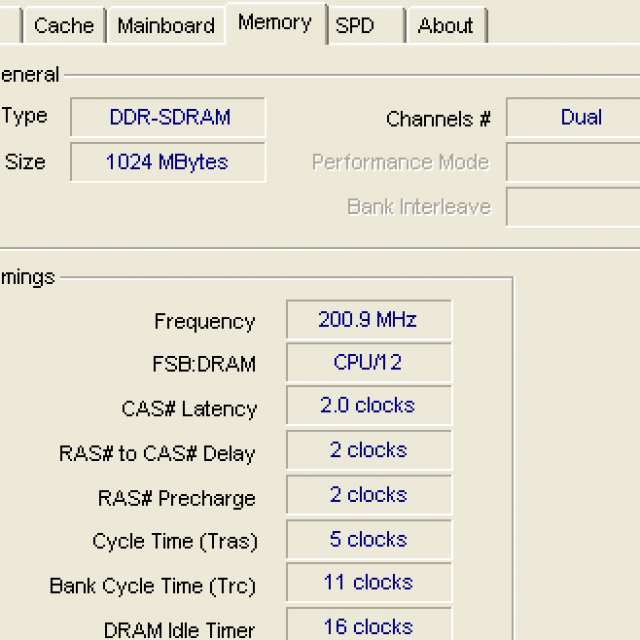
- DDR - 2,2 voltů;
- DDR2 - 1,8 voltů;
- DDR3 - 1,65 voltů.
- výrobce modulu. Upřednostňovat by se měly známé značky a modely, které mají největší počet pozitivní zpětná vazba... To pomůže vyloučit možnost nákupu vadného dílu a záruční doba bude delší.
Jak vypadá RAM v počítači?
OP počítače je deska sestávající z několika vrstev PCB. Obsahuje:
- tištěný spoj;
- pájené paměťové čipy;
- je zde také speciální konektor pro připojení.

Kde se nachází RAM? OP je umístěn přímo na základní desce.

K dispozici jsou sloty pro moduly, obvykle 2 nebo 4. Jsou umístěny vedle procesoru.

Foto: paměťové zařízení na základní desce
OP pro PC a notebooky
RAM určená pro notebook má několik rozdílů od RAM používané v PC, jmenovitě:
- moduly se liší svou velikostí - deska pro notebook je mnohem kratší než standardní pro počítač;
- držák má také jedinečné konektory.

Modul použitý pro PC tedy nelze do notebooku nainstalovat.
Paměť s náhodným přístupem je jednou z hlavních částí počítače. Je zodpovědná za rychlost spouštění různých programů a aplikací a také za dočasné ukládání informací. Navíc s jeho pomocí probíhá komunikace externí zařízení a pevný disk s procesorem.
Takže RAM počítače , který se také nazývá volatilní. Je také DRAM (Dynamic Random Access Memory) - dynamická paměť s náhodným přístupem nebo paměť s náhodným přístupem, zkráceně RAM.
Podívejme se, proč se tomu tak říká? Během provozu počítače jsou všechna data a programy spuštěné uživatelem ukládány do paměti RAM. Slovo „volatile“ ve vztahu k paměti znamená pouze to, že když je napájení vypnuto (vypnuto), RAM počítače se vynuluje. Veškerý jeho obsah zmizí.
K dispozici je také energeticky nezávislá paměť - to je váš počítač, protože data v ní jsou uložena i po vypnutí napájení.
"Dynamická paměť s náhodným přístupem": přístup (odkaz) k jeho různým buňkám nastává v libovolném pořadí a v různých časech, proto definice. Ale se slovem" dynamický„Situace je složitější. Pojďme na to přijít!
Nejmenší jednotkou ve struktuře RAM počítače je buňka. Pole těsně rozmístěných buněk je kombinováno do podmíněných obdélníkových tabulek nazývaných matice. Vodorovná pravítka takové matice se nazývají řádky a svislé sloupce. Celý obdélník matice se nazývá „stránka“ a kolekce stránek se nazývá banka. Všechny tyto věci jsou trochu virtuální v tom smyslu, že například „banka“ může být nazývána celým modulem DIMM nebo jeho samostatnou částí (paměťové čipy umístěné na jedné straně).
V každém případě je schéma struktury RAM počítače (jeho fragmentu) vidět na obrázku níže (kliknutím obrázek zvětšíte):
Jak jsme řekli, nejmenší jednotkou na fyzické úrovni je buňka. Buňka se skládá z jednoho mikrokondenzátoru (ve schématu výše označeného C) a tří tranzistorů (VT). Kondenzátor ukládá malý náboj a tranzistory fungují jako „klíče“, které na jedné straně neumožňují spontánní vybití kondenzátorového náboje a na druhé straně umožňují / zakazují přístup ke kondenzátoru pro čtení nebo změnu.
Každý kondenzátor může uložit nejmenší jednotku informací - jeden bit dat. Pokud je kondenzátor nabitý, pak je podle systému binárních čísel používaných v počítačích logický „jeden“, pokud není nabitý - logický „nula“ a neexistují žádná data.
Teoreticky vypadá schéma organizace provozu RAM krásně, ale neexistují žádná ideální řešení a v praxi se vývojáři musí vypořádat s tím, že náboj z kondenzátoru rychle odejde nebo dojde k jeho částečnému spontánnímu vybití („klíče“ situaci nezachrání), takže neexistuje žádný jiný exit, jak jej pravidelně dobíjet. Jak často? Několik desítekkrát za sekundu! A to navzdory skutečnosti, že v jednom paměťovém čipu je několik milionů takových kondenzátorů!
Výsledkem je, že stav celé paměti musí být neustále čten a znovu aktualizován v krátkém časovém období (jinak všechna jeho data jednoduše zmizí). Proto dostal název „dynamický“, což znamená jeho dynamiku automatická aktualizace nebo regenerace. Na fotografii výše vidíme její speciální bloky, které jsou zodpovědné za tuto funkci.
Musíte také vzít v úvahu skutečnost, že proces čtení v paměti DRAM je destruktivní: po přístupu k jakékoli buňce je její kondenzátor vybitý a aby nedošlo ke ztrátě dat v něm obsažených, musí být kondenzátor nabitý. Druhým „překvapením“ je, že kvůli konstrukčním funkcím vydá dekodér adresy řádku / sloupce příkaz ke čtení ne jedné konkrétní buňky, ale celého řádku (nebo sloupce) najednou. Načtená data jsou zcela uložena v datové vyrovnávací paměti a aplikace z nich poté vybírá požadovaná data. Poté musíte okamžitě dobít celá řada buňky!
I když se může zdát, že proces regenerace (obnovy) je poněkud chaotický, není tomu tak. Řadič RAM má v pravidelných intervalech přísně regulovanou technologickou pauzu a v tuto chvíli provádí celý cyklus regenerace všech dat.
Jednou jsem přečetl dobrou frázi: "Dynamickou paměť lze přirovnat k děravému kbelíku. Pokud není neustále doplňována, pak vytéká veškerá voda!" V situaci DRAM se děje něco podmíněně podobného. Všechny tyto další povely a cykly nabíjení a vybíjení přirozeně vedou k dalším zpožděním v provozu a nejsou známkou vysoké účinnosti konečného produktu. Proč tedy nemůžete vymyslet něco účinnějšího? Umět! A již to bylo vynalezeno - statická paměť s náhodným přístupem (SRAM - Static Random Access Memory).
Statická paměť pracuje mnohem rychleji než dynamická paměť přepínáním spouštěčů a není třeba ji regenerovat. Úspěšně se používá při vytváření mezipamětí CPU a ve vyrovnávacích pamětí rámců. Je možné uspořádat hlavní systémovou paměť počítače na základě SRAM? Je to možné, ale vzhledem ke složitosti designu to bude stát mnohem víc a pro výrobce to prostě není ziskové :)
Myslím, že je logické, když vezmeme v úvahu RAM typ DIMM... Zkratka znamená „Dual In-Line Memory Module“ (oboustranný paměťový modul) a právě tyto desky se v osobních počítačích stále používají.
Paměť DIMM na konci 90. let minulého století nahradila předchozí standard SIMM (Single In-Line Memory Module - jednostranný paměťový modul). Ve skutečnosti je DIMM deska s plošnými spoji, na které je vytištěn kontaktní podložky... Toto je druh základu: paměťové čipy a další elektrické „páskování“ přidává výrobce až později.
Zásadní rozdíl mezi DIMM a SIMM, kromě velikosti, je ten, že v novém standardu jsou elektrické kontakty na modulu umístěny na obou stranách a jsou nezávislé, zatímco v SIMM jsou umístěny pouze na jedné straně (nacházejí se také na dvou, ale tam jsou jednoduše smyčkované a přenášet ve skutečnosti stejný signál). Standard DIMM je také schopen implementovat funkce, jako je detekce chyb a korekce pomocí kontroly parity (ECC), ale o tom níže.
RAM počítače je kde procesor uloží všechny průběžné výsledky svých výpočtů a práce a podle potřeby je vezme zpět k dalšímu zpracování. Můžeme říci, že RAM je pracovní oblast pro počítač.
Videokarty také rádi využívají služeb RAM (pokud nemají dostatek místa pro uložení svých dat). nemá vůbec vlastní a bez výkyvů používá operační.
Pojďme se podívat na to, jak vypadají běžné moduly DIMM:
RAM počítače je vícevrstvá textolitová deska (na fotografii - zelená, respektive červená). Deska s plošnými spoji (PCB) je základna s tištěnými prvky. Do ní byl připájen určitý počet paměťových čipů (na fotografii - čtyři na každé straně) a připojovací konektor, který je vložen do odpovídajícího slotu na základní desce.
Slot modulu ve skutečnosti určuje typ naší DRAM (SDRAM, DDR, DDR2, DDR3 atd.). Podívejte se blíže a uvidíte, že na fotografii je konektor rozdělen na polovinu malým řezem (nazývá se to „klíč“). Je to tento „klíč“, který neumožňuje vložení paměťového modulu do nekompatibilního slotu na. Důležité : „Klíče“ na modulu a na desce se musí dokonale shodovat. Jedná se o ochranu před nesprávnou instalací do desky.
Níže uvedený diagram ukazuje umístění „kláves“ pro odlišné typy moduly:

Jak vidíte, všechny moduly mají stejnou délku. Navenek je rozdíl pouze v počtu kontaktních podložek na konektoru a umístění „kláves“.
Nyní se pojďme rychle podívat na nejběžnější typy RAM. Její různé generace:
- SDRAM - (Synchronní dynamická paměť s náhodným přístupem - synchronní dynamická paměť s náhodným přístupem). Modul se 168 mu piny (kontakty), napájen 3,3 V (V).
- DDR - (Double Data Rate - double data rate). Umožňuje (na rozdíl od SDRAM) vzorkování (nebo přenos dat) dvakrát v jednom cyklu paměťové sběrnice. Modul má 184 pinů, jeho napájecí napětí je 2,6 V. S příchodem paměti DDR se předchozí generace paměti nazývala SDR SDRAM (Single Data Rate DRAM).
- DDR2 - nová generace čipů. Umožňuje jednomu cyklu přenést již 4 bity informací (dvě sady dat) z buněk paměťových čipů do vstupně-výstupních vyrovnávacích pamětí. PCB s 240 piny (120 na každé straně). Jeho napájecí napětí je 1,8 V.
- DDR3 - nová generace, schopná vzorkování 8 datových bitů, 240 kontaktů a napájecího napětí 1,5 V za taktovací cyklus. Současně je spotřeba paměti DDR3 o 40% nižší než u DDR2, což je při použití s \u200b\u200bmobilními zařízeními (notebooky) velmi důležité. Snížení spotřeby energie je dosaženo přechodem na „tenčí“ procesní technologii (90-65-50-40 nanometrů).
- DDR4 - se objevil na trhu v roce 2014. Vývoj DDR3 (snížené napětí (1,2 V), o něco více pinů - 288, o něco vyšší modul, přenosová rychlost zdvojnásobena kvůli dvojnásobnému počtu samotných paměťových čipů). Rychlost přenosu dat až 3,2 Gigabitů za sekundu. Maximální provozní frekvence tohoto typu paměti je 4266 MHz
Znamení, která charakterizují RAM počítače, lze považovat za následující:
- Typ RAM (SDRam, DDR atd.)
- Objem modulu
- Frekvence hodin jejich práce
- Časování (zpoždění v přístupu a načítání dat z čipů - latence)
Zvažovali jsme první bod výše, ale pojďme projít zbytkem. Objem paměťových čipů se nyní neustále zvyšuje a nyní nikoho nepřekvapíte modulem 1 Gb (gigabajt). A dříve si dobře pamatuji, jakou úctu ve mně vzbudila fráze: „Mám 128 MB RAM v počítači nainstalováno!“ A ten známý v té době pracoval s trojrozměrnou grafikou v modelovacím programu „3DMax“ :) Nyní existují moduly po 16 gigabajtech a jsem si jist, že to není limit.
Pokračování: rychlost hodin. Měřeno v megahertzích (MHz - MHz) a obecné pravidlo je, že čím větší je, tím rychleji paměť pracuje. Například paměť DDR4 je taktována na 4266 MHz. Při vyšší frekvenci se také zvyšuje šířka pásma paměti RAM (kolik dat dokáže za sebe „pumpovat“ za jednotku času).
Pro ilustraci tohoto bodu je malá kontingenční tabulka:
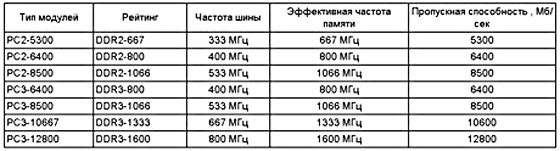
Časování (latence) je měřítkem časového zpoždění mezi příchodem příkazu do paměti a časem jeho provedení. Latence je určena časováním, měřeným počtem cyklů hodin mezi jednotlivými týmy. Časování se upravuje a změnou jejich hodnot můžete dosáhnout určitého zvýšení výkonu počítače.
Při této příležitosti bych chtěl přidat malou poznámku ke všem těmto „novým“ typům paměti: DDR2, 3, 4 atd. Zhruba řečeno, jedná se o stejný starý dobrý modul SDRAM, ale mírně pozměněný. Vzhledem k tomu, že zvýšení frekvence samotné paměti je nákladné (nikdo to nemá rád kvůli nevyhnutelnému zahřívání, které následuje), šli výrobci na trik.
Místo výrazného zvýšení taktovací frekvence samotnou paměť, zvýšili kapacitu interní datové sběrnice (z buněk matice paměti na I / O vyrovnávací paměti) a zvětšili ji dvakrát tak velkou jako šířka externí sběrnice (z řadiče na paměťové čipy). Ukazuje se, že v jednom hodinovém cyklu je načteno tolik dat, kolik bylo dříve načteno přes externí sběrnici za pouhé dva hodinové cykly. V tomto případě je šířka externí datové sběrnice, stejně jako dříve, 64 bitů a vnitřní je 128/256/512 atd. bit.
Dalším „trikem“, který umožňuje zvýšit rychlost bez zvýšení frekvence, je paralelní instalace modulů umožňujících dvoukanálové a tříkanálové provozní režimy ( dvojnásobek a t zvlněný kanál příslušně). To trochu zvyšuje výkon paměťového subsystému (5–10 procent). Pro práci v tomto režimu je vhodnější použít sady. „KIT“ je sada modulů, skládající se z několika „proužků“, které již byly testovány pro vzájemnou spolupráci.
Na moderních základních deskách jsou sloty (konektory) pro paměť prostřednictvím jedné zvýrazněny různými barvami. To se děje přesně proto, aby se do nich usnadnila instalace podobných (ideálně identických) modulů. Pokud je instalace úspěšná, vícekanálový režim se automaticky zapne. Níže uvedená fotografie ukazuje desky se schopností pracovat s RAM ve tří a čtyřkanálovém režimu.

A takto mohou vypadat čtyři kanály RAM na desce ( čtyřkanálový) :

V dnešní době jsou široce používány režimy vícekanálové paměti. Myšlenka je následující: dvoukanálový řadič paměti může přistupovat současně (paralelně) ke každému lichému a sudému modulu. Například: první a třetí modul vysílá a přijímá data současně s druhým a čtvrtým modulem. V tradičním přístupu (jednokanálový režim) byly všechny nainstalované moduly obsluhovány jedním řadičem (kanálem), který mezi nimi musel rychle přepínat.
Celková rychlost každého kanálu je určena nejpomalejším modulem DIMM, který obsahuje. Pokuste se také dodržovat doporučení, že: v každém z kanálů musíte nainstalovat proužky stejného objemu.
Nyní pár slov k paměťovým čipům s náhodným přístupem (čipům). Jako každý prvek počítače, na který je přivedeno napětí, se paměť zahřívá. Jak si pamatujeme, komponenty uvnitř systémová jednotka jsou napájeni určitým množstvím, které jim je dáno - 12V, 5V nebo 3 Volty.
Samotné mikroobvody se přímo zahřívají. A někteří výrobci desek dávají na své výrobky malé radiátory, které odvádějí teplo. Radiátory se zpravidla jednoduše lepí speciální směsí nebo se přidržují termální pastou.

Chladič lze také zacvaknout nahoře:

Například zde je ukázka počítačové paměti RAM od značkové společnosti „OCZ“ v mé domácí sbírce:

Věc! Dvojitý chladič, deska je příjemně těžká v dlani a obecně působí dojmem, že vydrží. Plus - zkrácené načasování práce :)
Pamatuji si, že jsem v roce 2008 nějakou dobu pracoval pro velkou společnost. Všechno tam bylo docela vážně počítačové. V IT oddělení tam pracovali, v dobrém slova smyslu, skuteční „maniaci“ svého podnikání :) Když jsem se poprvé podíval na kartu vlastností místního serveru, na kterém běžel 64bitový Windows Server 2003, byl jsem mírně řečeno velmi překvapen. Viděl jsem číslo 128 (sto dvacet osm) gigabajtů RAM! Když jsem si uvědomil, že vypadám hloupě, rozhodl jsem se znovu zeptat, je to tak? Ukázalo se, že tomu tak skutečně je (128 GB DRAM). Je škoda, že jsem se tehdy nemohl podívat na tu základní desku :)
Pokračujme! Paměťové čipy mohou být umístěny jak na jedné straně desky plošných spojů PCB, tak na obou, a mohou mít různé tvary (obdélníkové nebo čtvercové), instalované jako rovinné nebo jako součásti. Výška samotného modulu se také může lišit. Každý z čipů RAM má určitou kapacitu, měřenou v megabajtech (nyní - v gigabajtech).
Například pokud má náš pruh objem 256 megabajtů a skládá se z 8 čipů, pak (vydělte 256 na 8) a dostaneme, že každý mikroobvod obsahuje 32 megabajtů.
Nemohu ignorovat speciální třídu paměti DRAM typu server - paměť. Na fotografii níže je zobrazeno několik modulů: první a třetí jsou možnosti serveru (kliknutím na fotografii je zvětšíte).

Jak se paměť serveru liší od běžné paměti? Na obrázku výše je i vizuálně vidět, že serverová řešení mají na desce další čipy, které jí poskytují další funkce. Který? Uvidíme! Nejprve zjistíme, na kterých dalších komponentách jsou tištěný spoj RAM (kromě samotných čipů RAM) jsou standardní? Jedná se o řadu polovodičových tantalových SMD kondenzátorů umístěných přímo nad kontaktními podložkami modulu. Jedná se o komponenty „vázání“ paměťové karty.
Druhým požadovaným prvkem (na fotografii výše je označen zeleně) je SPD čip. Zkratka znamená „ Detekce sériové přítomnosti " - rozhraní pro sekvenční detekci nebo detekci sekvenční přítomnosti. Něco takového :) Ve skutečnosti se jedná o programovatelnou ROM, ve které je nastavení každého paměťového modulu „zapojeno“: všechny parametry, frekvence, časování, provozní režimy atd. Odtamtud se při spuštění počítače čte čip BIOS.
Další mikroobvody na serverových deskách (červeně zakroužkované) poskytují schopnost detekovat a opravovat chyby čtení / zápisu (technologie ECC) a částečné ukládání do vyrovnávací paměti (paměťový registr).
Poznámka: ECC - (kód opravující chyby) Algoritmus pro detekci a opravu náhodných chyb při přenosu dat (ne více než jeden nebo dva bity na bajt).
K implementaci těchto možností je do modulu nainstalován další paměťový čip, který se nestává 64bitovým, jako běžné DIMM, ale 72bitovým dvěma. Proto ne všechny základní desky může pracovat s podobnou pamětí. Někteří jim musíme dát náležitou práci! :)
Klikněte na fotografii výše a na štítku (červeně zvýrazněném) můžete vidět další označení, která pro konvenční paměť nejsou k dispozici. Mám na mysli zkratky jako SYNCH, CL3 (2.5), ECC a REG. Pojďme se jimi zabývat zvlášť. Protože první z modulů zobrazených na fotografii odkazuje na distribuční období osobní počítače pod obecnou značkou „Pentium“ je na ní samostatně uvedeno označení „SYNCH“.
Pamatujete si, jak znamená první písmeno zkratky SDRAM? Synchronní DRAM. Typ DRAM, který pracuje tak rychle, že jej lze frekvenčně synchronizovat s činností řadiče RAM. V té době to byl průlom! Předchozí generace paměti RAM fungovaly v režimu asynchronního přenosu dat. Příkazy nyní mohly vstoupit do řadiče v nepřetržitém proudu, aniž by čekaly na provedení předchozích. Na jedné straně to snížilo celkovou dobu jejich přenosu, ale na druhé straně (protože příkazy nebylo možné provést rychlostí jejich příchodu) se objevil takový koncept jako zpoždění latence - provedení.
Druhý indikátor na štítku CL3 nám říká přesně o latenci paměťového modulu serveru. Znamená to „Cas Latency“ - minimální čas, měřený v cyklech systémové sběrnice, mezi příkazem pro čtení (ve skutečnosti CAS - přenos požadované adresy řádku nebo sloupce do paměti) a začátkem přenosu dat.
Další věc je, že obchodníci se nás i zde snaží oklamat a označit pouze jedno (nejmenší) ze všech možných zpoždění. Ve skutečnosti existuje poměrně málo typů časování, a to je logické: organizace práce na přenosu, načítání a záznamu dat v tak velkém poli je tak komplikovaná, že by bylo divné, kdyby v práci s pamětí vůbec nedocházelo ke zpožděním nebo by se záležitost omezila na jedno!
Například některá (ne všechna) zpoždění jsou uvedena v následující tabulce:
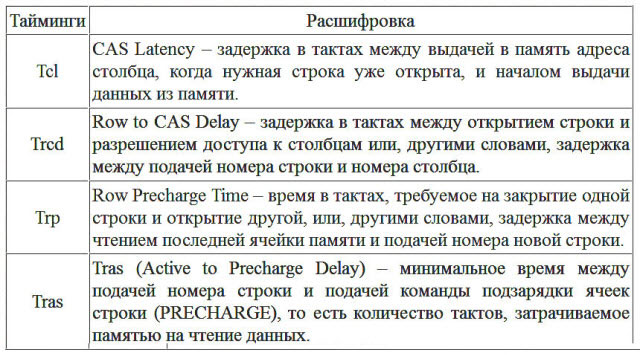
Tím, že zadají hodnotu latence pouze pro jeden parametr (CL) s nejnižším indikátorem a neposkytnou představu o latenci paměti během jiných operací, se nás v tomto případě snaží čichat! Nebudu tvrdit, že se to děje, ale ten pocit vzniká přesně takto :)
O označení ECC jsme již uvažovali výše, nebudeme ho opakovat. Ale pojďme se zabývat ukazatelem „REG“! Takto se zpravidla označují registrované moduly RAM. Co to znamená? Mezi čipy RAM a sběrnicí je nainstalován další mikroobvod, který funguje jako druh vyrovnávací paměti. Proto se tento typ paměti registru často označuje jako vyrovnávací paměť nebo částečná vyrovnávací paměť.
Přítomnost speciálních registrů (vyrovnávacích pamětí) na paměťovém modulu snižuje zátěž synchronizačního systému (elektrická regenerace) a uvolňuje jeho řadič. Registry relativně rychle ukládají příchozí data, která aplikace často vyžadují. Přítomnost vyrovnávací paměti mezi řadičem a paměťovými čipy má za následek další zpoždění jednoho taktu, ale u serverových systémů je to normální. Dosahujeme vyšší spolehlivosti díky malému poklesu výkonu.
RAM pro notebooky se jmenuje SO-Dimm a má ze zřejmých důvodů zkrácenou konstrukci. Vypadá to takto:

Je mnohem kompaktnější než jeho desktopový protějšek, ale má také jedinečný „klíč“. Pamatujte: podle polohy „klíče“ můžete určit typ mikroobvodu. No, také - podle nápisu na štítku (štítku) :)
A konečně: kupte si RAM od renomovaných výrobců: Samsung, Corsair, Kingston, Patriot, Hynix, OCZ a pak vás obejdou.
Níže můžete podniknout krátkou procházku továrnou jednoho z hlavních výrobců čipů DRAM - „Kingston“.
